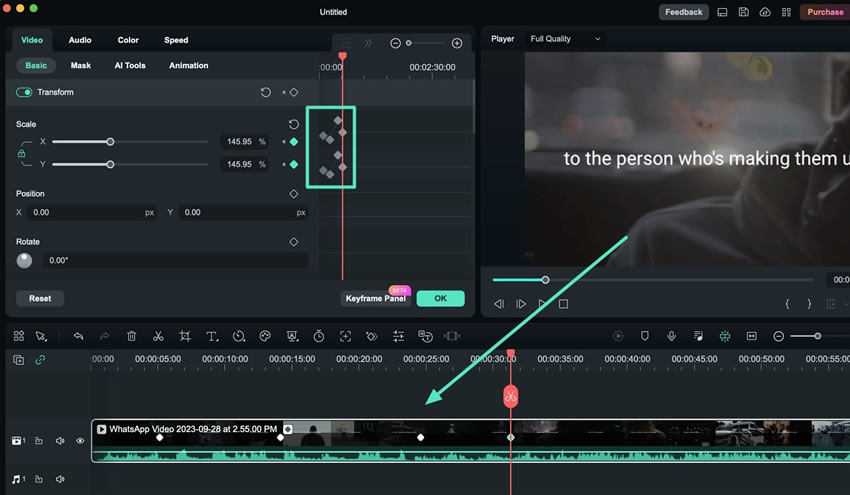Редактор диаграммы ключевых кадров в Filmora для Mac
Ключевые кадры имеют большое значение, когда дело доходит до редактирования в Filmora. С их помощью пользователи могут создавать различные анимации, и они помогают в создании плавных переходов. Во всех предыдущих версиях ключевые кадры отображались на панели временной шкалы, однако теперь они выделены в отдельную функцию в Filmora.
Доступ к редактору диаграммы ключевых кадров
Этот раздел посвящен тому, чтобы научить вас получать доступ к панели ключевых кадров в Filmora шаг за шагом:
Шаг 1: Откройте Filmora и начните новый проект
С официального сайта Filmora загрузите последнюю версию и откройте ее. Затем сдвиньтесь влево и в панели управления выберите опцию "Создать проект". Далее в главном меню выберите кнопку "Новый проект" синего цвета.
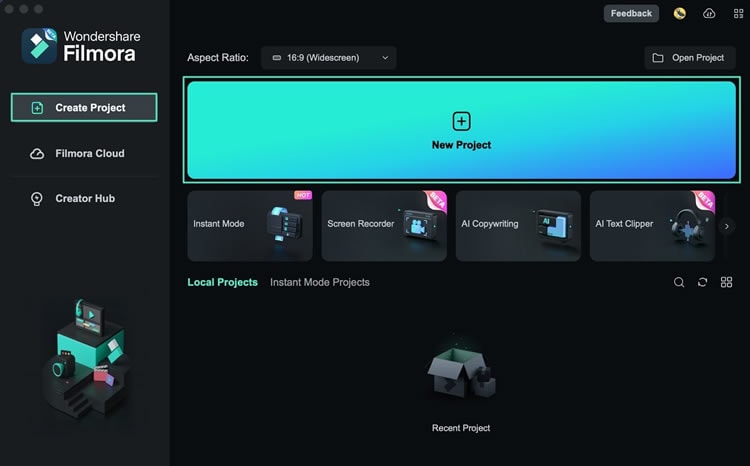
Шаг 2: Импортируйте медиафайлы в медиагалерею
Как только вы дойдете до главного интерфейса Filmora, нажмите кнопку "Нажмите здесь, чтобы импортировать медиа". После того как медиаданные появятся в медиатеке, наведите курсор на медиафайл и перетащите его к временной шкале. Перетащите этот файл на одну из дорожек на временной шкале.
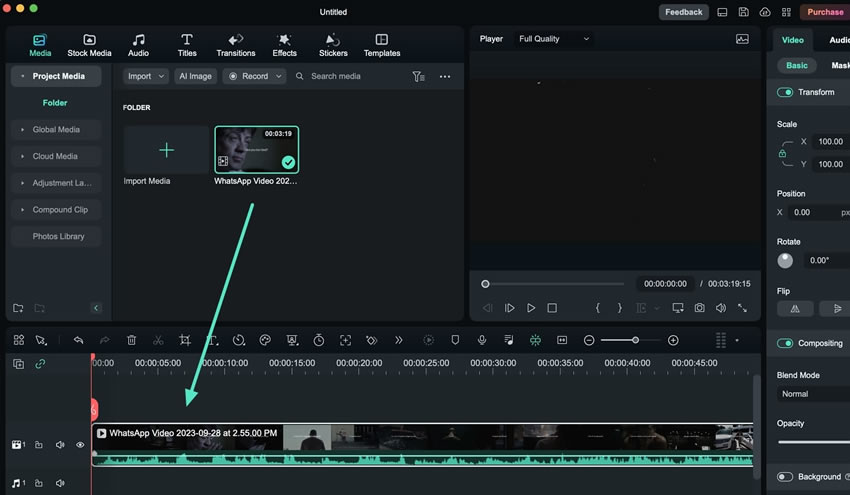
Шаг 3: Доступ к панели настроек
Теперь нажмите на этот перетащенный файл на временной шкале и перейдите к панели настроек, появляющейся на экране. В конце панели настроек вы найдете кнопку с надписью Панель ключевых кадров, которая отображает редактор диаграммы "ключевых кадров" в правой части панели настроек.
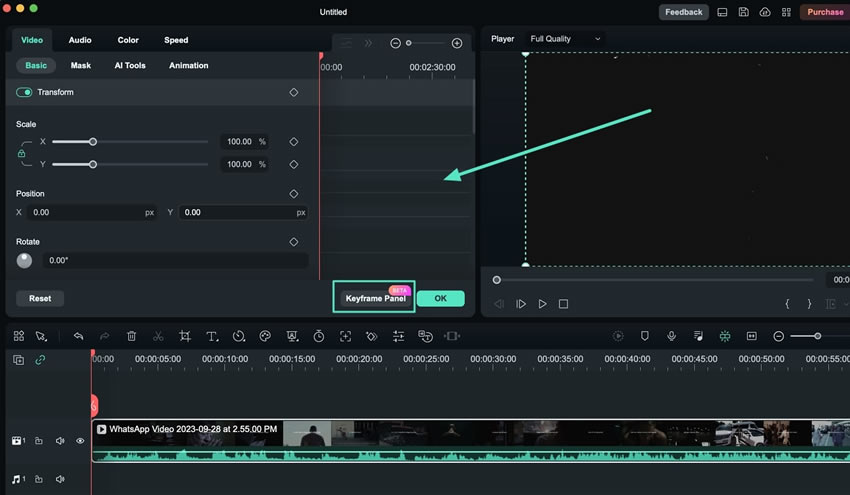
Шаг 4: Управляйте формированием ключевых кадров с помощью графика
Настройте ключевые кадры в разных положениях курсора воспроизведения и наблюдайте за соответствующими изменениями на графике. Это помогает отслеживать все изменения свойств, происходящие в импортированном клипе.